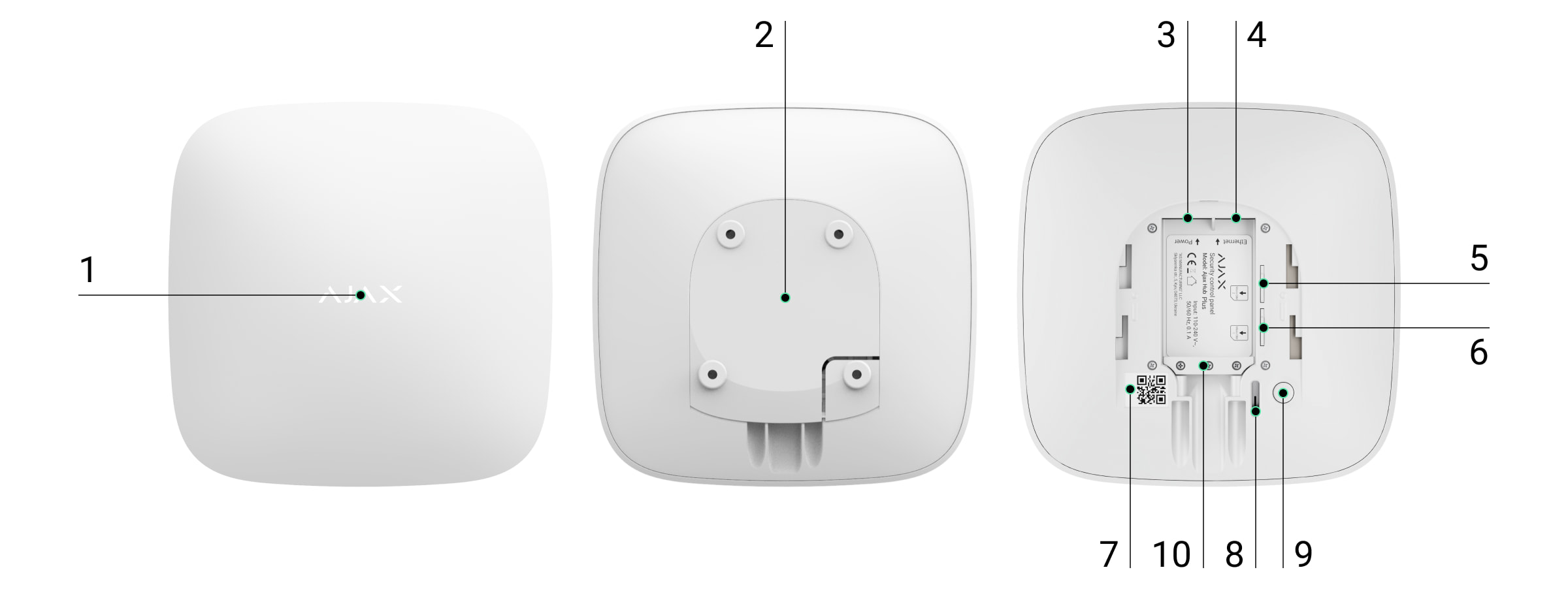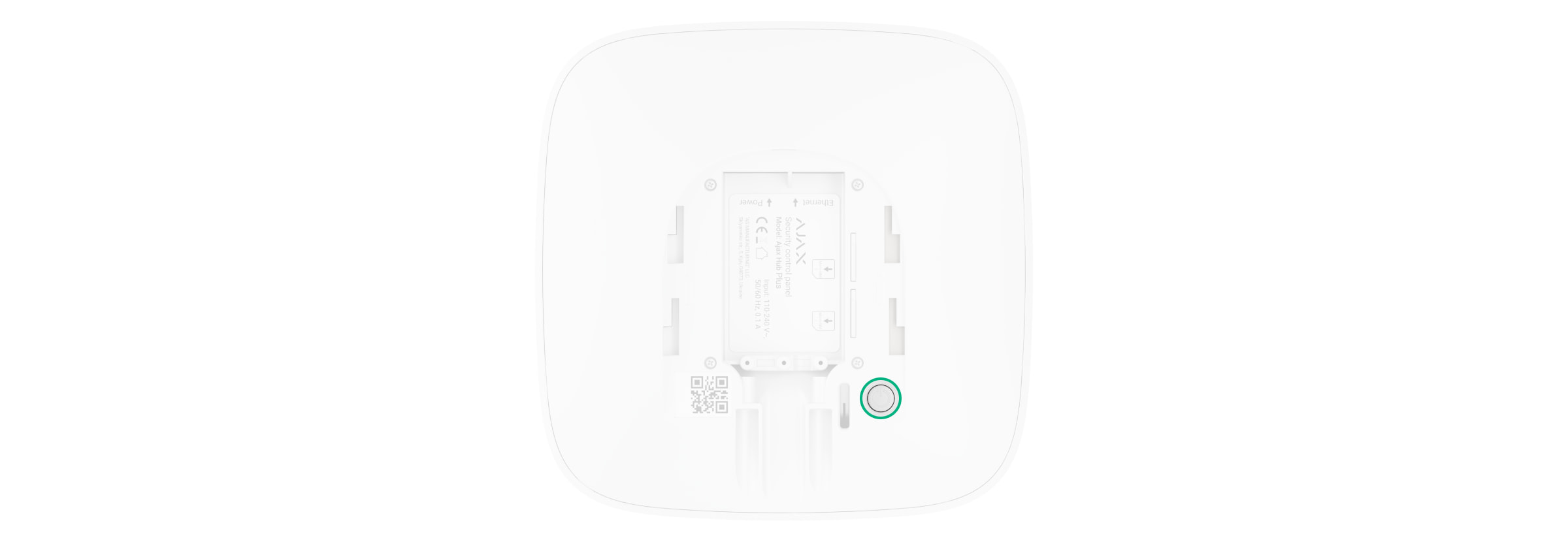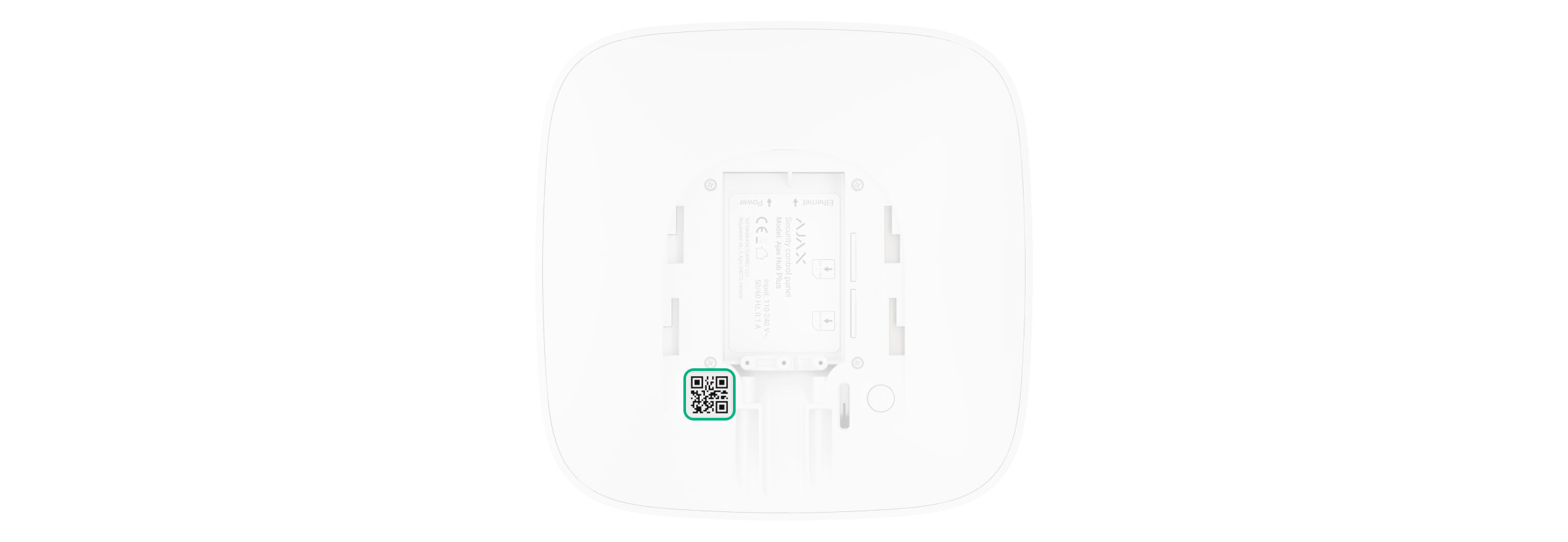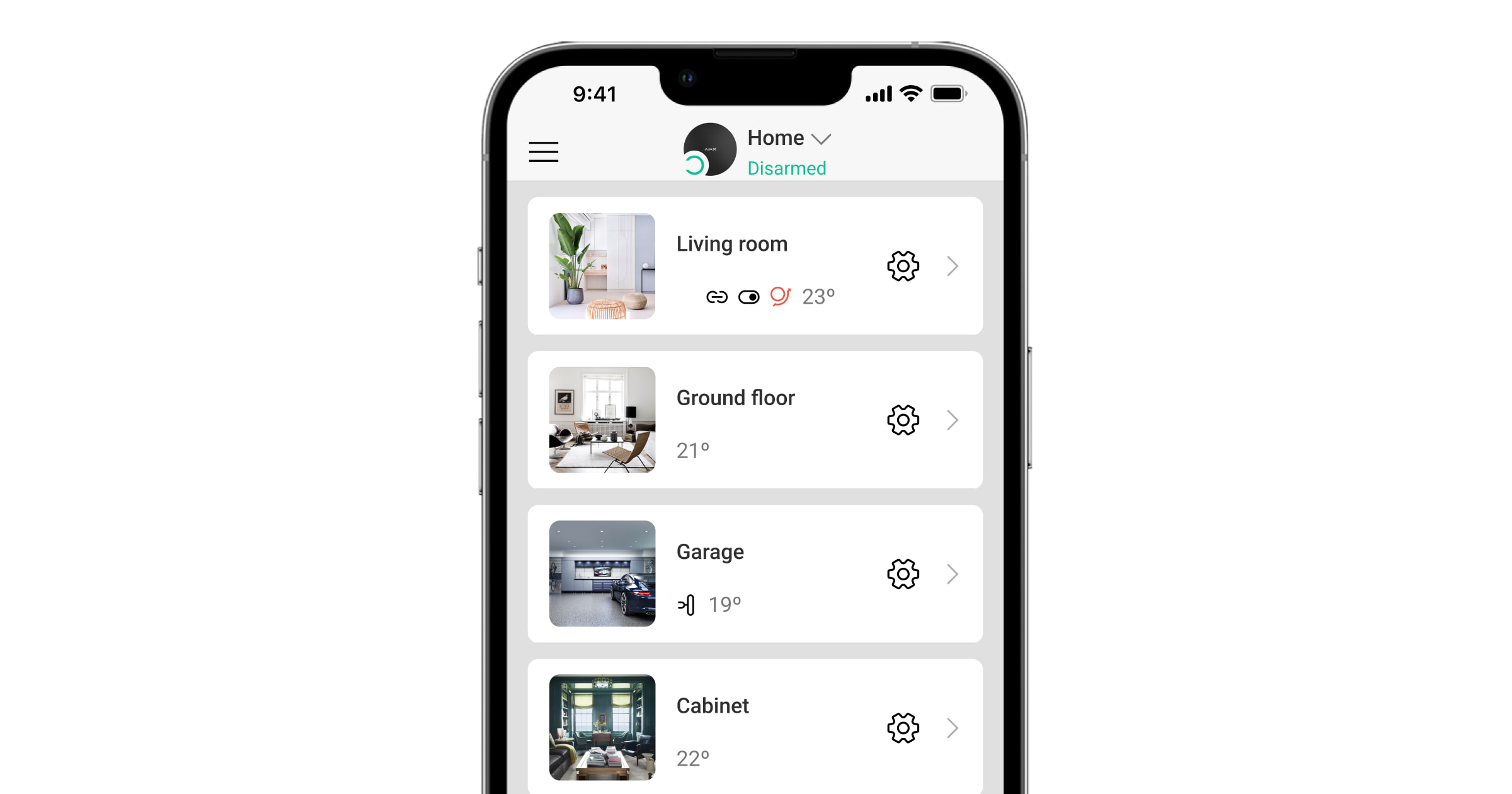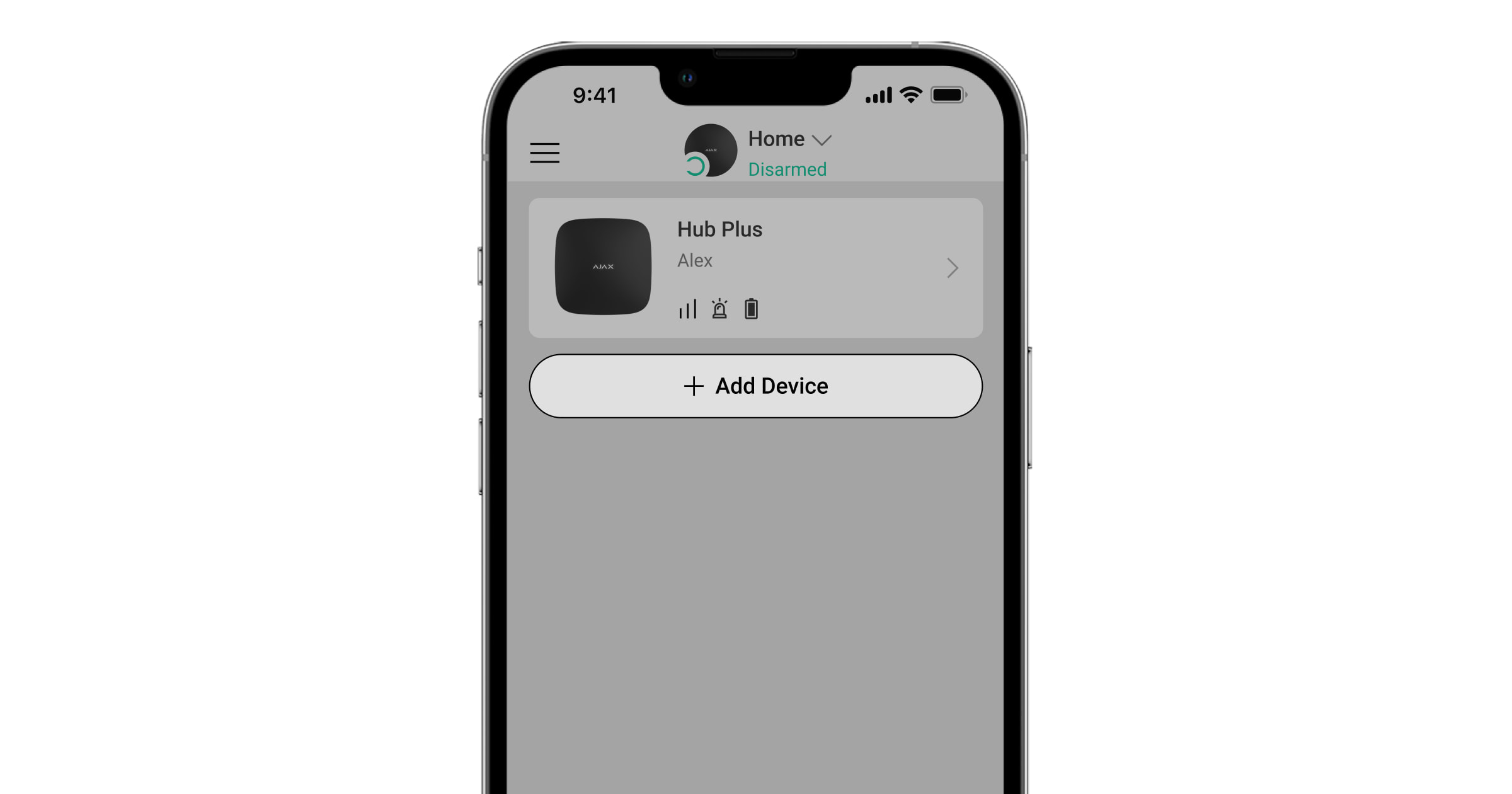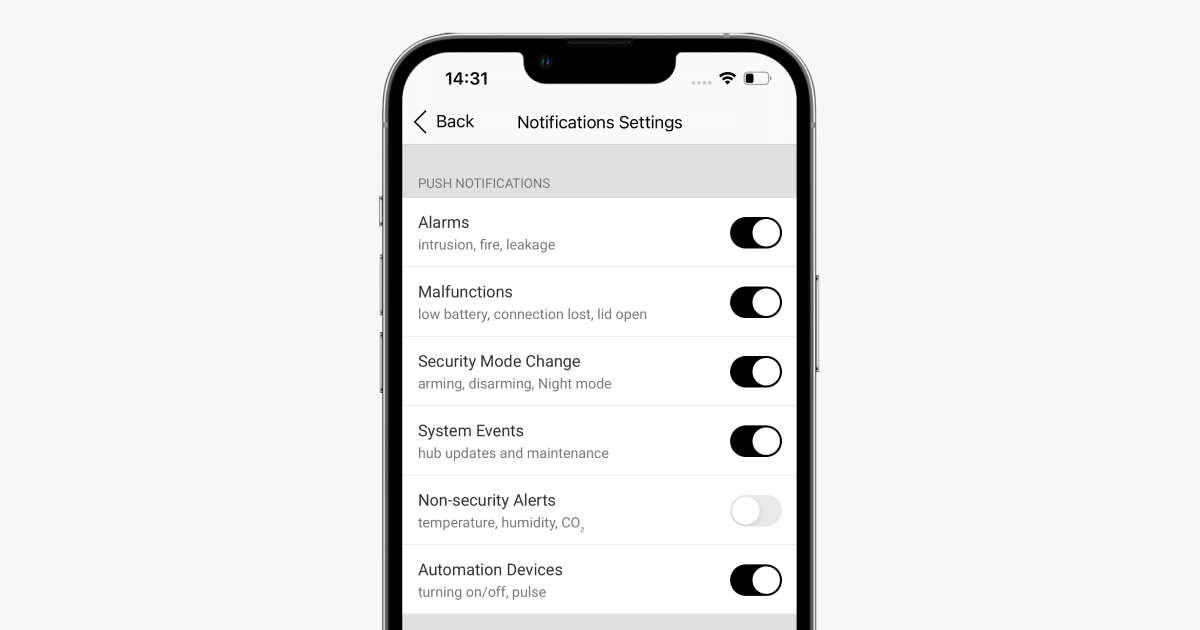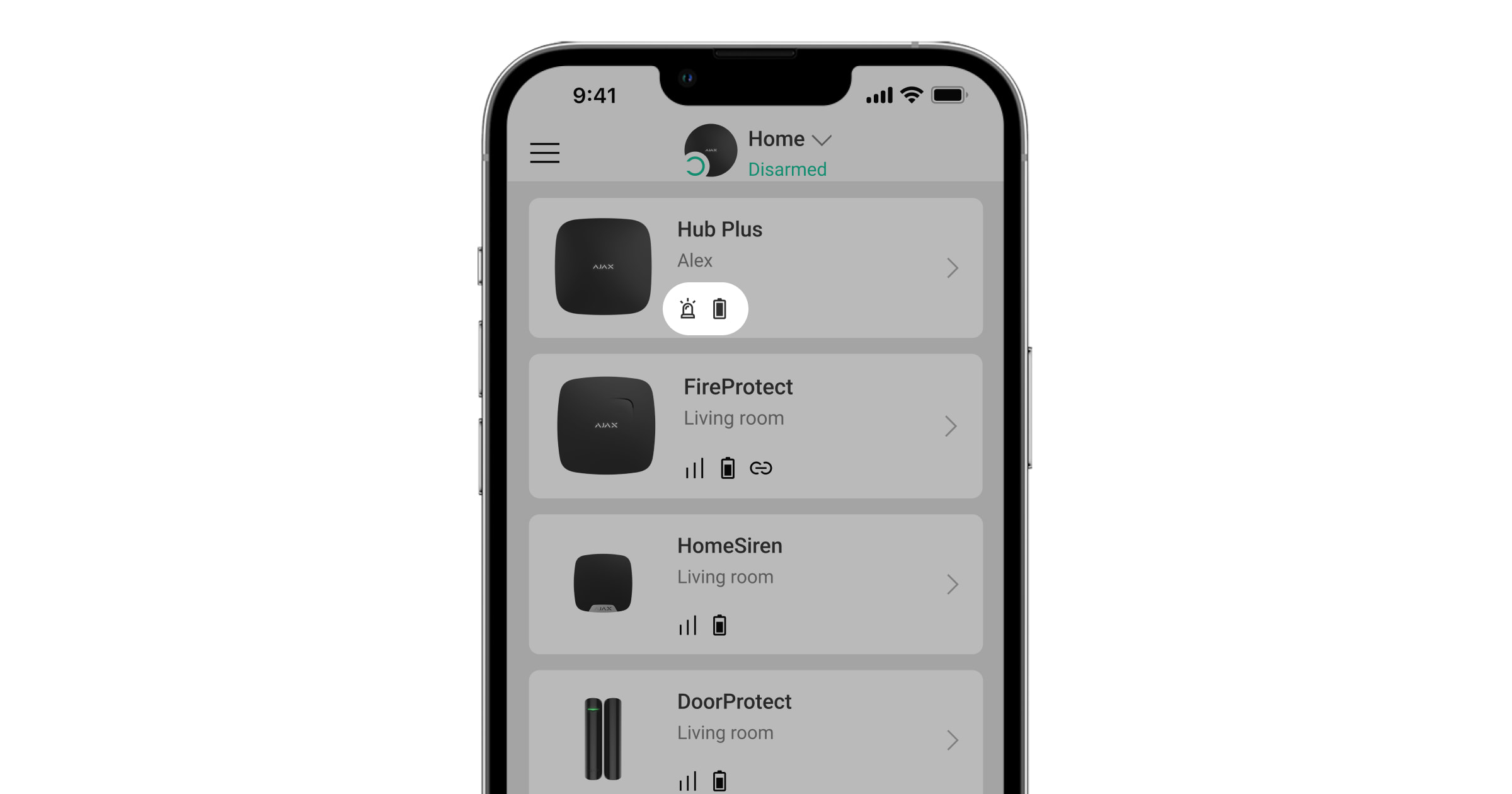تُعد لوحة التحكُّم Hub Plus جهازًا أساسيًا لنظام Ajax ينسّق بين الأجهزة المتصلة ويستجيب للمستخدم وشركة الأمن. وصُمِّمَ الجهاز للاستخدام الداخلي فقط.
تتطلب Hub Plus اتصالاً بالإنترنت للتواصل مع الخادم السحابي، Ajax Cloud، لإجراء عمليات الضبط والتحكُّم من أي مكان في العالم، وإرسال إشعارات الأحداث، وتحديث البرنامج. وتُخزّن البيانات الشخصية وسجلات تشغيل النظام تحت طبقات حماية متعددة، ويجري تبادل المعلومات مع Hub Plus عبر قناة مشفرة على مدار 24 ساعة.
يمكن للنظام الاتصال بخادم Ajax Cloud عبر الإيثرنت، وWi-Fi، وشبكة النظام العالمي لاتصالات الهواتف المحمولة (GSM).
يُرجى استخدام جميع قنوات الاتصال لضمان اتصال أكثر موثوقية بين لوحة التحكُّم وAjax Cloud.
يمكن التحكُّم في Hub Plus عبر التطبيق لأنظمة iOS، أو Android، أو macOS، أو Windows. إذ يتيح التطبيق الاستجابة الفورية لأي إشعارات واردة من نظام الأمن.
يُرجى الضغط على الرابط لتنزيل التطبيق المتوافق مع نظام التشغيل لديك:
يمكن للمستخدم تخصيص الإشعارات في إعدادات لوحة التحكُّم. اختر ما يناسب احتياجاتك أكثر: سواء الإشعارات الفورية، أو الرسائل القصيرة، أو المكالمات. إذا كان نظام Ajax متصلاً بمركز المراقبة، فستُرسَل إشارة الإنذار إليه مباشرةً مع تخطي خادم Ajax Cloud.
تدعم Hub Plus توصيل ما يصل إلى 150 جهاز Ajax. ويضمن بروتوكول Jeweller اللاسلكي المحمي اتصالاً موثوقًا بين الأجهزة على مسافة تصل إلى 2 كم في خط الرؤية.
استخدم السيناريوهات لتشغيل نظام الأمن آليًا وتقليل عدد الإجراءات الروتينية. حيث يمكن تعديل جدول نظام الأمن، وضبط استجابة أجهزة التشغيل الآلي (Relay، أو WallSwitch، أو Socket) للإنذارات، أو للضغط على Button، أو وفقًا لجدول زمني معيّن. يمكن إنشاء السيناريو عن بُعد من تطبيق Ajax.
المقابس والمؤشر
- يشير شعار LED إلى حالة لوحة التحكُّم
- لوحة التركيب SmartBracket (الجزء المثقوب ضروري لتشغيل زر الحماية من التلاعب في حال وجود أي محاولة لتفكيك لوحة التحكُّم)
- مقبس كابل الإمداد بالطاقة
- مقبس كابل الإيثرنت
- فتحة بطاقة مايكرو SIM
- فتحة بطاقة مايكرو SIM
- رمز الاستجابة السريعة QR
- زر الحماية من التلاعب
- زر “التشغيل”
- مشبك تثبيت الكابلات
مؤشر LED
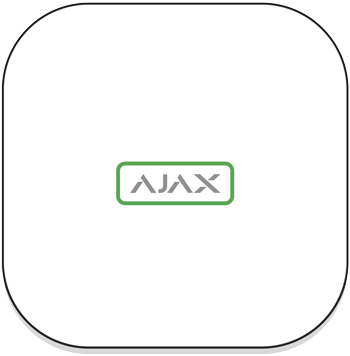
يوجد لمؤشر LED في لوحة التحكُّم قائمة بالإشارات التي تُظهر حالة النظام أو الأحداث الحالية. قد يضيء شعار Ajax، الموجود على واجهة لوحة التحكُّم، بضوء أحمر، أو أبيض، أو أرجواني، أو أصفر، أو أزرق، أو أخضر وفقًا للحالة. وإذا لم تطرأ أي أحداث في النظام (لا إنذار، أو عطل، أو فتح غطاء، إلى آخره)، يعرض مؤشر LED حالتين للوحة التحكُّم:
- النظام قيد التشغيل بالكامل/جزئيًا أو الوضع الليلي مُفعّل — يضيء مؤشر LED بضوء أبيض.
- النظام موقوف — يضيء مؤشر LED بضوء أخضر.
| المؤشر | الحدث | ملاحظات |
| إضاءة بالأبيض. | الاتصال عبر قناتي اتصال: الإيثرنت وبطاقة SIM. |
في حال إيقاف مصدر الطاقة الخارجي، سيومض المؤشر كل 10 ثوانٍ. بعد انقطاع الطاقة، لن تضيء لوحة التحكُّم على الفور، ولكنها ستبدأ في الوميض خلال 180 ثانية. |
| إضاءة بالأخضر. | الاتصال عبر قناة اتصال واحدة: الإيثرنت أو بطاقة SIM. |
في حال إيقاف مصدر الطاقة الخارجي، سيومض المؤشر كل 10 ثوانٍ. بعد انقطاع الطاقة، لن تضيء لوحة التحكُّم على الفور، ولكنها ستبدأ في الوميض خلال 180 ثانية. |
| إضاءة بالأحمر. | لوحة التحكُّم غير متصلة بالإنترنت أو لا يوجد اتصال بخدمة Ajax Cloud. |
في حال إيقاف مصدر الطاقة الخارجي، سيومض المؤشر كل 10 ثوانٍ. بعد انقطاع الطاقة، لن تضيء لوحة التحكُّم على الفور، ولكنها ستبدأ في الوميض خلال 180 ثانية. |
| يُضيء لمدة 180 ثانية بعد انقطاع الطاقة، ثم يومض كل 10 ثوانٍ. | مصدر الطاقة الخارجي مفصول. | يعتمد لون إضاءة LED على عدد قنوات الاتصال المتصلة. |
| وميض أحمر. | إعادة ضبط لوحة التحكُّم إلى إعدادات المصنع. |
إذا كانت لوحة التحكُّم تُصدر إشارات مختلفة، فيُرجى التواصل مع فريق الدعم الفني. ستسعدهم مساعدتك دائمًا.
الوصول إلى المؤشرات
يستطيع مستخدمو لوحة التحكُّم رؤية إشارات التنبيهات والأعطال بعد إجراء ما يلي:
- تشغيل النظام/إيقافه باستخدام لوحة مفاتيح Ajax.
- إدخال الرمز الشخصي أو معرّف المستخدم الصحيح على لوحة المفاتيح وتنفيذ إجراء نُفِّذَ بالفعل (مثل أن يكون النظام موقوفًا، ثم يضغط المستخدم على زر إيقاف النظام على لوحة المفاتيح).
- الضغط على زر SpaceControl لتشغيل النظام/إيقافه أو لتنشيط الوضع الليلي.
- تشغيل النظام/إيقافه باستخدام تطبيقات Ajax.
يمكن لجميع المستخدمين الاطلاع على مؤشر تغيُّر حالة لوحة التحكُّم.
التنبيهات والأعطاء
يمكن تفعيل الوظيفة من إعدادات لوحة التحكُّم في تطبيق PRO (لوحة التحكُّم ← الإعدادات ← الخدمات ← مؤشر LED).
المؤشرات متاحة في لوحات التحكُّم التي تعمل بإصدار البرنامج الثابت OS Malevich 2.14 أو الإصدارات الأحدث، وفي إصدارات التطبيقات التالية أو الأحدث منها:
- تطبيق Ajax PRO: Tool for Engineers 2.22.2 لنظام iOS
- تطبيق Ajax PRO: Tool for Engineers 2.25.2 لنظام Android
- تطبيق Ajax PRO Desktop 3.5.2 لنظام macOS
- تطبيق Ajax PRO Desktop 3.5.2 لنظام Windows
| المؤشر | الحدث | ملاحظات |
| تغيير حالة لوحة التحكُّم | ||
| يومض مؤشر LED بضوء أبيض مرة واحدة في الثانية. | تشغيل النظام على مرحلتين أو التأخير عند الخروج. | ينفّذ أحد الأجهزة تشغيل النظام على مرحلتين أو التأخير عند الخروج. |
| يومض مؤشر LED بضوء أخضر مرة واحدة في الثانية. | مؤشر على الدخول. | ينفّذ أحد الأجهزة التأخير عند الدخول. |
| يُضيء مؤشر LED بضوء أبيض لثانيتين. | اكتمال تشغيل النظام. | تغيّر لوحة التحكُّم (أو إحدى المجموعات) حالة النظام عليها من موقوف إلى قيد التشغيل. |
| يُضيء مؤشر LED بضوء أخضر لثانيتين. | اكتمال إيقاف النظام. | تغيّر لوحة التحكُّم (أو إحدى المجموعات) حالة النظام عليها من قيد التشغيل إلى موقوف. |
| التنبيهات والأعطال | ||
| يومض مؤشر LED بضوء أحمر وأرجواني بالترتيب لمدة 5 ثوانٍ. | إنذار سطو مُسلح مؤكّد. |
عدم استعادة حالة بعد صدور إنذار سطو مُسلح مؤكّد. لا يظهر المؤشر إلا في حالة تفعيل الخيار استعادة بعد إنذار سطو مُسلح مؤكّد في الإعدادات. |
| يُضيء مؤشر LED بضوء أحمر لمدة 5 ثوانٍ. | إنذار السطو المُسلح. |
عدم استعادة حالة بعد صدور إنذار سطو مُسلح. لا تُعرض الإشارة في حالة وجود حالة إنذار سطو مُسلح مؤكّد. لا تُعرض الإشارة إلا في حالة تفعيل الخيار استعادة بعد إنذار السطو المُسلح في الإعدادات. |
| يومض مؤشر LED بضوء أحمر. | يساوي عدد الومضات رقم جهاز زر الطوارئ (DoubleButton)، أول جهاز أصدر إنذار السطو المُسلح. | عدم استعادة حالة بعد صدور إنذار سطو مُسلح مؤكّد أو غير مؤكّد:
أو
|
| يومض مؤشر LED بضوء أصفر وأرجواني بالترتيب لمدة 5 ثوانٍ. | إنذار تسلُّل مؤكد. |
عدم استعادة حالة بعد صدور إنذار تسلّل مؤكّد. لا تُعرض الإشارة إلا في حالة تفعيل الخيار استعادة بعد صدور إنذار تسلُّل مؤكّد في الإعدادات. |
| يُضيء مؤشر LED بضوء أصفر لمدة 5 ثوانٍ. | إنذار التسلُّل. |
عدم استعادة حالة بعد صدور إنذار تسلُّل. لا تُعرض الإشارة في حال وجود إنذار تسلُّل مؤكّد. لا تُعرض الإشارة إلا في حال تفعيل الخيار استعادة بعد صدور إنذار تسلُّل في الإعدادات. |
| يومض مؤشر LED بضوء أصفر. | يساوي عدد الومضات رقم الجهاز الذي أصدر أول إنذار تسلُّل. | عدم استعادة حالة بعد صدور إنذار تسلُّل مؤكّد أو غير مؤكّد:
أو
|
| يومض مؤشر LED بضوء أحمر وأزرق بالترتيب لمدة 5 ثوانٍ. | فتح الغطاء. |
عدم استعادة حالة زر حماية من التلاعب، أو غطاء لوحة التحكُّم أو أحد الأجهزة مفتوح. لا تُعرض الإشارة إلا في حالة تفعيل الخيار استعادة بعد فتح الغطاء في الإعدادات. |
| يومض مؤشر LED بضوء أصفر وأزرق بالترتيب لمدة 5 ثوانٍ. | أعطال أخرى. |
وجود حالة عطل لم تُستعاد في لوحة التحكُّم أو أي جهاز. لا تعرض الإشارة إلا في حالة تفعيل الخيار استعادة بعد الأعطال في الإعدادات. الخيار استعادة بعد الأعطال غير متاح حاليًا في تطبيقات Ajax. |
| يُضيء مؤشر LED بضوء أزرق قاتم لمدة 5 ثوانٍ. | الإيقاف الدائم. | أحد الأجهزة موقوف بشكل دائم أو إشعارات حالة الغطاء موقوفة. |
| يُضيء مؤشر LED بضوء أزرق لمدة 5 ثوانٍ. | إيقاف تلقائي. | أحد الأجهزة موقوف تلقائيًا بفعل مؤقِّت فتح أو بسبب عدد الاكتشافات. |
| يومض مؤشر LED بضوء أخضر وأزرق بالترتيب. |
انتهاء مؤقّت الإنذار. |
يُعرض بعد انتهاء مؤقّت الإنذار (لتأكيد الإنذار). |
مؤشر التنبيه
إذا كان النظام موقوفًا وظهرت أي من الإشارات المذكورة في الجدول، يومض مؤشر LED بضوء أصفر مرة واحدة في الثانية.
وفي حال وجود عدة حالات في النظام، تُعرض الإشارات متتاليةً بالترتيب نفسه الموجود في الجدول.
الاتصال بالشبكة
- افتح غطاء لوحة التحكُّم عن طريق إزاحته لأسفل بقوة.
احرص على عدم إتلاف زر الحماية من التلاعب الذي يحمي لوحة التحكُّم من التفكيك!
- وصّل كابلات الإيثرنت وإمداد الطاقة بالمقابس.
1 – مقبس الطاقة
2 – مقبس الإيثرنت
3، 4 – فتحتان لتركيب بطاقتي مايكرو SIM - اضغط ضغطة مطوّلة على زر التشغيل لمدة ثانيتين حتى يضيء الشعار.
تحتاج لوحة التحكُّم إلى دقيقتين تقريبًا لتحدّد قنوات الاتصال المتاحة.
يشير ضوء الشعار الأبيض أو الأخضر الفاتح إلى أن لوحة التحكُّم متصلة بخادم Ajax Cloud.
إذا لم تتصل لوحة التحكُّم بالإيثرنت تلقائيًا، فأوقف تشغيل الوكيل وخاصية الفرز بعناوين MAC، ثم فعّل بروتوكول التهيئة الديناميكية للمضيف (DHCP) من إعدادات الموجّه: حينئذ ستتلقَّى لوحة التحكُّم عنوان IP. ويمكنك تعيين عنوان IP ثابت أثناء عملية الإعداد التالية في تطبيق الهاتف المحمول أو على الويب.
لتوصيل لوحة التحكُّم بشبكة النظام العالمي لاتصالات الهواتف المحمولة (GSM)، تحتاج إلى بطاقة مايكرو SIM مع إيقاف طلب رمز PIN (يمكنك إيقافه باستخدام الهاتف المحمول) ومبلغ كافٍ في الحساب لدفع رسوم خدمات GPRS، والرسائل النصية القصيرة، والمكالمات.
تُباع Hub Plus مع بطاقة SIM في بعض المناطق.
إذا لم تتصل لوحة التحكُّم بخادم Ajax Cloud عبر شبكة النظام العالمي لاتصالات الهواتف المحمولة (GSM)، فاستخدم الإيثرنت لإعداد معلمات الشبكة في التطبيق. ولإعداد نقطة الوصول واسم المستخدم وكلمة المرور بصورة صحيحة، يُرجى الاتصال بخدمة الدعم لدى المُشغِّل.
لاستخدام اتصال Wi-Fi، انتقِل إلى إعدادات لوحة التحكُّم — قائمة Wi-Fi — وحدِّد نقطة الوصول ثم أدخِل كلمة مرور الشبكة.
حساب Ajax
يمكن للمستخدم الذي يمتلك حقوق المسئول تهيئة نظام Ajax عبر التطبيق. ويُشفّر حساب المسئول الذي يحتوي على معلومات لوحات التحكُّم المُضافة، ثم يُضاف إلى خادم Ajax Cloud.
كما تُخزّن جميع معلمات نظام Ajax والأجهزة المتصلة التي حددها المستخدم على لوحة التحكُّم. حيث ترتبط هذه المعلمات ارتباطًا وثيقًا بلوحة التحكُّم: ولا يؤثر تغيير مسئول لوحة التحكُّم على إعدادات الأجهزة المتصلة.
يمكن استخدام رقم الهاتف في إنشاء حساب Ajax واحد فقط.
أنشئ حساب Ajax في التطبيق باتّباع الدليل المُفصَّل. وسيتعين عليك تأكيد بريدك الإلكتروني ورقم هاتفك كجزء من الإجراءات.
يتيح حساب Ajax دمج الأدوار: إذ يمكن أن تكون مسئولاً عن إحدى لوحات التحكُّم، ومستخدمًا عاديًا في لوحة تحكُّم أخرى.
إضافة لوحة التحكُّم إلى تطبيق Ajax
يُعدّ منح حق الوصول إلى جميع وظائف النظام (لعرض الإشعارات على وجه الخصوص) شرطًا إلزاميًا للتحكُّم في نظام Ajax عبر الهاتف الذكي/الجهاز اللوحي.
- سجِّل الدخول إلى حسابك.
- افتح قائمة إضافة لوحة تحكُّم وحدِّد طريقة التسجيل: إما يدويًا أو عبر الإرشادات التفصيلية.
- في مرحلة التسجيل، اكتب اسم لوحة التحكُّم وامسح رمز QR الموجود أسفل الغطاء (أو أدخِل مفتاح التسجيل يدويًا).
- انتظر حتى انتهاء تسجيل لوحة التحكُّم وظهورها على واجهة التطبيق.
في حالة وجود مستخدمين للوحة التحكُّم، أو مسئول لها، أو مستخدم PRO بحقوق استخدام كاملة، أو شركة التركيب للوحة التحكُّم المُحددة، فيمكنهم إضافة حسابك عليها. وسيصلك إشعار بأن لوحة التحكُّم مضافة إلى حساب آخر بالفعل. تواصل مع الدعم الفني لمعرفة مَن يمتلك حقوق المسئول على لوحة التحكُّم.
التركيب
تأكّد قبل تركيب لوحة التحكُّم من اختيار المكان الأمثل لها: مكان يستقر فيه استقبال بطاقة SIM، واختُبِرَ الاتصال اللاسلكي لجميع الأجهزة، وحيث تكون لوحة التحكُّم بعيدةً عن الأنظار.
الجهاز مُصمّم للاستخدام الداخلي فقط.
يجب تثبيت لوحة التحكُّم في السطح بإحكام (رأسيًا أو أفقيًا). ولا نوصي باستخدام شريط لاصق مزدوج: فهو لا يضمن تثبيت لوحة التحكُّم بإحكام ويجعل من السهل إزالة الجهاز.
تجنّب تركيب لوحة التحكُّم في الأماكن التالية:
- خارج المبنى (في الهواء الطلق)؛
- بالقرب من أو في داخل أي أجسام معدنية تُضعِف الشبكة اللاسلكية وتحجبها؛
- في الأماكن التي تضعف فيها إشارة النظام العالمي لاتصالات الهواتف المحمولة (GSM)؛
- بالقرب من مصادر التداخل اللاسلكي: على بُعد أقل من 1 متر من الموجّه وكابلات الطاقة؛
- في الأماكن حيث تزيد درجة الحرارة والرطوبة عن الحدود المسموح بها.
تركيب لوحة التحكُّم
- ثبت غطاء لوحة التحكُّم على السطح باستخدام المسامير المرفقة. وعند استخدام أي ملحقات تركيب أخرى، تأكَّد من أنها لا تتسبب في تلف غطاء لوحة التحكُّم أو تشويهه.
- ثبّت كابلات الطاقة والإيثرنت باستخدام المسامير ومشبك تثبيت الكابلات المُرفق. كما يجب استخدام كابلات لا يزيد قطرها عن الكابلات المُرفقة. ويجب أن يقفل مشبك تثبيت الكابل بإحكام على الكابلات حتى يمكن إغلاق غطاء لوحة التحكُّم بسهولة. سيقلّل هذا من احتمالية التخريب حيث يتطلب الأمر المزيد من الجهد لنزع الكابل المُثبّت.
- ضع لوحة التحكُّم على الغطاء وثبتها باستخدام المسامير المرفقة.
لا تقلب لوحة التحكُّم عند تركيبها عموديًا (على الحائط مثلاً). حيث يمكن قراءة شعار Ajax أفقيًا عند تركيبها بشكل صحيح.
يمنع تثبيت لوحة التحكُّم على الغطاء باستخدام المسامير أي حركة عرضية للوحة التحكُّم، ويُقلِّل من مخاطر سرقة الجهاز.
وعند تثبيت لوحة التحكُّم جيدًا، ستؤدي محاولة إزالتها إلى تشغيل خاصية الحماية من التلاعب، وسيُرسل النظام إشعارًا.
الغرف في تطبيق Ajax
تُستخدم الغرف الافتراضية لتقسيم الأجهزة المتصلة إلى مجموعات. ويمكن للمستخدم إنشاء ما يصل إلى 50 غرفة، مع وضع كل جهاز في غرفة واحدة فقط.
لن تتمكن من إضافة أجهزة في تطبيق Ajax دون إنشاء الغرف!
إنشاء غرفة وإعدادها
تُنشأ الغرفة في التطبيق من قائمة إضافة غرفة.
يُرجى إضافة اسم للغرفة، ويمكن إرفاق (أو التقاط) صورة اختياريًا: فهي تساعد في العثور على الغرفة المطلوبة في القائمة بسرعة.
يمكنك الانتقال إلى قائمة إعدادات الغرف عن طريق الضغط على زر الترس .
ولحذف الغرفة، انقل جميع الأجهزة إلى غرف أخرى باستخدام قائمة إعداد الأجهزة. وسيؤدي حذف الغرفة إلى مسح جميع إعداداتها.
توصيل الأجهزة
لا تدعم لوحة التحكُّم وحدات الدمج uartBridge وocBridge Plus.
عند تسجيل لوحة تحكُّم في التطبيق لأول مرة، سيُطلَب منك إضافة أجهزة لحماية الغرفة. لكن يمكنك الرفض والعودة إلى تلك الخطوة لاحقًا.
لا يمكن للمستخدم إضافة الجهاز إلا عند إيقاف تشغيل نظام الأمن!
- افتح الغرفة في التطبيق وحدّد الخيار إضافة جهاز.
- سَمِّ الجهاز، وامسح رمز QR ضوئيًا (أو ادخل المعرّف يدويًا)، واختر الغرفة ثم انتقل إلى الخطوة التالية.
- شغّل الجهاز عندما يبدأ التطبيق في البحث ويبدأ العد التنازلي: سيومض مؤشر LED فيه مرةً واحدةً. وينبغي أن يكون الجهاز موجودًا في نطاق تغطية الشبكة اللاسلكية للوحة التحكُّم (في منشأة واحدة) لإتمام عملية الاكتشاف والإقران.
يُرسَل طلب الاتصال لفترة قصيرة لحظة تشغيل الجهاز.
إذا فشل الاتصال في المحاولة الأولى، أوقف تشغيل الجهاز لمدة 5 ثوانٍ ثم أعد المحاولة.
أيقونات لوحة التحكُّم
تعرض الأيقونات بعض حالات لوحة التحكُّم Hub Plus. يمكنك الاطلاع عليها في تطبيق Ajax، من قائمة الأجهزة .
| الأيقونات | المعنى |
| متصل بشبكة الجيل الثاني (2G) | |
| متصل بشبكة الجيل الثالث (3G) | |
| بطاقة SIM غير موجودة | |
| بطاقة SIM معيبة أو محمية برمز PIN | |
| مستوى شحن بطارية لوحة التحكُّم. يظهر بزيادات بقيمة 5% | |
| اكتشاف عطل في لوحة التحكُّم. وتتوفر القائمة في قائمة حالات لوحة التحكُّم | |
| لوحة التحكُّم مُوصَّلة مباشرةً بمركز المراقبة التابع لشركة الأمن | |
| انقطع الاتصال المباشر بين لوحة التحكُّم ومركز المراقبة التابع لشركة الأمن |
حالات لوحة التحكُّم
يمكن معرفة الحالات في تطبيق Ajax:
- انتقل إلى علامة تبويب الأجهزة
.
- اختر Hub Plus من القائمة.
| المعلمة | المعنى |
| العطل |
انقر على لا يظهر هذا الحقل إلا عند اكتشاف عطل |
| قوة إشارة شبكة الهواتف المحمولة | تعرض قوة إشارة شبكة الهواتف المحمولة لبطاقة SIM النشطة. نوصي بتركيب لوحة التحكُّم في أماكن حيث تكون قوة الإشارة شرطتين إلى 3 شُرط. فإذا كانت الإشارة ضعيفة، فلن تتمكن لوحة التحكُّم من الاتصال أو إرسال الرسائل النصية القصيرة عن الحدث أو الإنذار |
| شحن البطارية |
مستوى شحن بطارية الجهاز. يُعرض كنسبة مئوية |
| الغطاء | حالة زر الحماية من التلاعب الذي يستجيب لمحاولات خلع لوحة التحكُّم:
|
| مصدر طاقة خارجي | حالة اتصال مصدر الطاقة الخارجي:
|
| التوصيل | حالة الاتصال بين لوحة التحكُّم وخادم Ajax Cloud:
|
| إنترنت شبكة الهواتف المحمولة | حالة اتصال لوحة التحكُّم بإنترنت شبكة المحمول:
إذا كان حساب لوحة التحكُّم يحتوي على رصيد كافٍ أو رسائل نصية قصيرة/مكالمات إضافية، فستتمكن من إجراء مكالمات وإرسال رسائل نصية قصيرة حتى لو كانت الحالة المعروضة في هذا الحقل غير متصلة |
| بطاقة SIM نشطة | عرض بطاقة SIM النشطة: بطاقة SIM 1 أو بطاقة SIM 2 |
| بطاقة SIM 1 | رقم بطاقة SIM المثبّتة في المنفذ الأول. ويمكن نسخ الرقم بالنقر عليه |
| بطاقة SIM 2 | رقم بطاقة SIM المثبّتة في المنفذ الثاني. ويمكن نسخ الرقم بالنقر عليه |
| شبكة Wi-Fi |
حالة اتصال لوحة التحكُّم بالإنترنت عبر شبكة Wi-Fi. لتحقيق قدر أكبر من الموثوقية، يُوصى بتركيب لوحة التحكُّم حيث تكون قوة الإشارة شرطتين إلى 3 شُرط |
| الإيثرنت | حالة اتصال لوحة التحكُّم بالإنترنت عبر الإيثرنت:
|
| متوسط الضوضاء (ديسيبل مللي واط) |
مستوى قوة الضوضاء في ترددات Jeweller في موقع تركيب لوحة التحكُّم. القيمة المقبولة 80 ديسيبل مللي واط أو أقل |
| مركز المراقبة | حالة الاتصال المباشر للوحة التحكُّم بمركز مراقبة شركة الأمن:
إذا ظهر هذا الحقل، فهذا يعني أن شركة الأمن تستخدم اتصالاً مباشرًا لاستلام الأحداث وإنذارات نظام الأمن |
| طراز لوحة التحكُّم | اسم طراز لوحة التحكُّم |
| إصدار الجهاز | إصدار الجهاز. تعذر التحديث |
| البرنامج الثابت | إصدار البرنامج الثابت. ويمكن تحديثه عن بُعد |
| المعرّف | المعرِّف/الرقم التسلسلي. يوجد أيضًا على صندوق الجهاز وعلى لوحة الدائرة الكهربائية للجهاز وفي رمز QR أسفل لوحة التركيب SmartBracket |
الإعدادات
يمكن تغيير الإعدادات في تطبيق Ajax:
- انتقل إلى علامة التبويب الأجهزة
.
- اختر Hub Plus من القائمة.
- انتقل إلى الإعدادات بالنقر على الأيقونة
.
يُرجى ملاحظة أنه بعد تغيير الإعدادات، ينبغي الضغط على الزر رجوع لحفظها.
الصورة الرمزية صورة عنوان مُخصّصة لنظام Ajax. وتُعرَض في قائمة اختيار لوحة التحكُّم وتساعد في تحديد المنشأة المطلوبة.
لتغيير الصورة الرمزية أو ضبطها، اضغط على رمز الكاميرا وضع الصورة المرغوبة.
اسم لوحة التحكُّم. يظهر في نصوص الإشعارات الفورية والرسائل النصية القصيرة. قد يتضمن الاسم حتى 12 حرفًا عربيًا أو ما يصل إلى 24 حرفًا لاتينيًا.
لتغيير الاسم، اضغط على رمز القلم الرصاص وأدخِل اسم لوحة التحكُّم المرغوب.
في هذا القسم من الإعدادات، يمكنك دعوة المستخدمين وحذفهم، وتعديل الحقوق الممنوحة لهم، وتحديد كيفية إخطار نظام الأمن للمستخدمين بشأن الأحداث والإنذارات.
لتغيير الإعدادات لمستخدم مُعين، انقر على اسمه في قائمة المستخدمين النشطين.
إعدادات المستخدم
دور المستخدم — تحديد مستوى الوصول إلى إدارة النظام وتهيئته: مسئول أو مستخدم.
إدارة إعدادات الخصوصية — عند تفعيل هذا الخيار، يمكن للمستخدم التحكُّم في وصول المستخدمين الآخرين إلى كاميرات المراقبة ومسجلات الفيديو الرقمية (DVR).
الصلاحيات — يتيح لك هذا الإعداد منح إذن الوصول لمن تريد لإدارة:
- أوضاع أمن النظام.
- الضغط على زر الذعر في تطبيق Ajax.
- أجهزة التشغيل الآلي.
- خاصية التنبيه الصوتي.
الخصوصية
هذا القسم متاح للمستخدمين الذين يمتلكون الحق في إدارة إعدادات الخصوصية. وتسري الإعدادات على كاميرات المراقبة ومسجلات الفيديو الرقمية (DVR) المُدمجة في النظام.
الصلاحيات
المستخدمون — إعداد مستويات الوصول إلى كاميرات المراقبة ومسجلات الفيديو الرقمية (DVR) لمستخدمي النظام.
فنيو التركيب — إعداد مستويات الوصول إلى كاميرات المراقبة ومسجلات الفيديو الرقمية (DVR) لفنيي التركيب المحترفين.
الإيثرنت — إعدادات اتصال الإنترنت السلكي.
- الإيثرنت — يتيح لك تفعيل اتصال الإيثرنت وإيقافه في لوحة التحكُّم
- بروتوكول التهيئة الديناميكية للمضيف (DHCP)/ ثابت — اختيار نوع عنوان IP للاستقبال للوحة التحكُّم: ديناميكي أو ثابت
- عنوان IP — عنوان IP للوحة التحكُّم
- قناع الشبكة الفرعية — قناع الشبكة الفرعية حيث تعمل لوحة التحكُّم
- الموجّه — البوابة التي تستخدمها لوحة التحكُّم
- نظام اسم النطاق (DNS) — نظام اسم نطاق لوحة التحكُّم
Wi-Fi —إعدادات الاتصال بإنترنت شبكة Wi-Fi. تعرض القائمة العامة جميع الشبكات المتاحة للوحة التحكُّم.
- شبكة Wi-Fi — تتيح لك تفعيل اتصال Wi-Fi وإيقافه في لوحة التحكُّم. بعد الضغط على الزر [i]، تُفتَح إعدادات الشبكة:
- بروتوكول التهيئة الديناميكية للمضيف (DHCP)/ ثابت — اختيار نوع عنوان IP للاستقبال للوحة التحكُّم: ديناميكي أو ثابت
- عنوان IP — عنوان IP للوحة التحكُّم
- قناع الشبكة الفرعية — قناع الشبكة الفرعية حيث تعمل لوحة التحكُّم
- الموجّه — البوابة التي تستخدمها لوحة التحكُّم
- نظام اسم النطاق (DNS) — نظام اسم نطاق لوحة التحكُّم
- حذف هذه الشبكة — بعد الضغط، تمسح لوحة التحكُّم إعدادات الشبكة ولا تتصل بها
GSM — تفعيل/إيقاف اتصال شبكة الهواتف المحمولة، وضبط الاتصالات، والتحقُّق من الحساب.
- الهواتف المحمولة — إيقاف بطاقات SIM وتفعيلها على لوحة التحكُّم
- التجوَّال — إذا كان مفعّلاً، فيمكن لبطاقات SIM الموجودة في لوحة التحكُّم العمل في وضع التجوَّال
- تجاهُّل خطأ تسجيل الشبكة – عند تنشيط هذا الإعداد، تتجاهل لوحة التحكُّم الأخطاء عند محاولة الاتصال عبر بطاقة SIM. فعِّل هذا الخيار إذا لم تتمكن بطاقة SIM من الاتصال بالشبكة
- إيقاف فحص الاتصال قبل الاتصال — عند تنشيط هذا الإعداد، تتجاهل لوحة التحكُّم أخطاء اتصال المُشغِّل. فعِّل هذا الخيار إذا لم تتمكن بطاقة SIM من الاتصال بالشبكة
- بطاقة SIM 1 – تعرض رقم بطاقة SIM المثبّتة. اضغط على الحقل للانتقال إلى إعدادات بطاقة SIM
- بطاقة SIM 2 — تعرض رقم بطاقة SIM المُستخدمة. اضغط على الحقل للانتقال إلى إعدادات بطاقة SIM
إعدادات بطاقة SIM
إعدادات الاتصال
- نقطة الوصول (APN)، واسم المستخدم، وكلمة المرور —
إعدادات الاتصال بالإنترنت عبر بطاقة SIM. لمعرفة إعدادات شركة الاتصالات، تواصل مع خدمة عملاء شركة الاتصالات.
استخدام بيانات الهاتف
- الواردة — حجم البيانات الواردة إلى لوحة التحكُّم. تُعرض بالكيلوبايت (KB) أو الميجابايت (MB).
- الصادرة — حجم البيانات المُرسلة من لوحة التحكُّم. تُعرض بالكيلوبايت (KB) أو الميجابايت (MB).
يُرجى الانتباه إلى أن البيانات المحسوبة في لوحة التحكُّم قد تختلف عن إحصاءات شركة الاتصالات.
إعادة ضبط الإحصاءات — إعادة ضبط إحصاءات حركة البيانات الواردة والصادرة.
التحقُّق من الرصيد
- رمز USSD — أدخِل الرمز المستخدم للتحقُّق من الرصيد في هذا الحقل. مثل *111#. بعد ذلك، اضغط على الاطلاع على الرصيد لإرسال طلب. وستظهر النتيجة أسفل الزر.
الحدود الجغرافية — إعداد التذكيرات الخاصة بتشغيل/إيقاف نظام الأمن عند عبور منطقة معينة. يُحدَّد موقع المستخدم باستخدام نظام تحديد المواقع العالمي (GPS) للهاتف الذكي.
إعداد كلمات مرور لوحة المفاتيح للأشخاص غير المُسجّلين في النظام.
مع تحديث OS Malevich 2.13.1، أضفنا أيضًا إمكانية إنشاء كلمة مرور للأشخاص غير المتصلين بلوحة التحكُّم. وهذا يفيد في حالات معينة مثل إعطاء شركة التنظيف وصولاً إلى إدارة الأمن. وبمعرفة رمز الوصول، ما عليك إلا إدخاله على لوحة مفاتيح Ajax لتشغيل النظام أو إيقافه.
لإعداد رمز وصول للأفراد غير المُسجّلين في النظام
- انقر على إضافة رمز.
- أدخِل اسم المستخدم ورمز الوصول.
- انقر على إضافة.
إذا كنت ترغب في إعداد رمز إكراه، أو تغيير رمز وصول، أو إعدادات الوصول إلى المجموعات، أو الوضع الليلي، أو معرّف الرمز، أو إيقاف هذا الرمز مؤقتًا أو حذفه، فحدده في القائمة وأجرِ التغييرات.
رموز الوصول المُنشأة صالحة لجميع لوحات المفاتيح المتصلة بلوحة التحكُّم. تدعم Hub Plus حتى 99 رمز وصول.
المجموعات — تهيئة وضع المجموعة. يتيح لك ذلك:
- إدارة أوضاع الأمن في منشآت منفصلة أو مجموعات الكواشف.
فمثلاً يمكن تشغيل النظام في المكتب عندما يعمل عامل النظافة في المطبخ. - تقييد الوصول إلى خاصية التحكُّم في أوضاع الأمن.
مثل عدم منح موظفي قسم التسويق صلاحية الوصول إلى مكتب الشئون القانونية.
الجدول الزمني لنظام الأمن — تفعيل/إيقاف النظام الأمني حسب جدول زمني.
اختبار منطقة الكشف — تشغيل اختبار منطقة الكشف للكواشف المتصلة. يحدد الاختبار المسافة الكافية للكواشف لرصد الإنذارات.
Jeweller — ضبط الفاصل الزمني لفحص اتصال الكاشف بلوحة التحكُّم. وتُحدِّد الإعدادات مدى تكرار اتصال لوحة التحكُّم بالأجهزة ومدى سرعة اكتشاف انقطاع الاتصال.
- الفاصل الزمني لفحص اتصال الكاشف – تُضبَط وتيرة تحقُّق لوحة التحكُّم من الأجهزة المتصلة في نطاق بين 12 إلى 300 ثانية (36 ثانية افتراضيًا)
- عدد الحزم غير المُسلّمة التي تحدّد فشل الاتصال — عداد الحزم غير المُسلّمة (معيّن على 8 حزم افتراضيًا).
تُحسَب المدة الزمنية قبل إصدار إنذار انقطاع الاتصال بين لوحة التحكُّم والجهاز وفقًا للمعادلة التالية:
الفاصل الزمني لفحص الاتصال × عدد مرات الفحص المفقودة لتحديد انقطاع الاتصال
يعني قِصر الفاصل الزمني لفحص الاتصال (يُحسَب بالثواني) توصيل أسرع للأحداث بين لوحة التحكُّم والأجهزة المتصلة، لكن قِصر الفاصل الزمني لفحص الاتصال يقلّل من عمر البطارية. وفي الوقت نفسه، تُرسَل الإنذارات فورًا بغض النظر عن الفاصل الزمني لفحص الاتصال.
لا نوصي بتقليل الإعدادات الافتراضية لفترة فحص الاتصال والفاصل الزمني.
لاحظ أن الفاصل الزمني يقيّد أقصى عدد للأجهزة المتصلة:
| الفاصل الزمني، بالثواني | الحد الأقصى لعدد الأجهزة المتصلة |
| 12 | 39 |
| 24 | 79 |
| 36 | 119 |
| 48 | 150 |
تدعم لوحة التحكُّم توصيل 10 صفارات إنذار كحد أقصى بصرف النظر عن الإعدادات!
الخدمة تشير إلى مجموعة من إعدادات خدمة لوحة التحكُّم. وهي مقسّمة إلى مجموعتين: إعدادات عامة وإعدادات متقدمة.
الإعدادات العامة
المنطقة الزمنية
تحديد المنطقة الزمنية حيث تعمل لوحة التحكُّم. تُستخدم للسيناريوهات المُعدة حسب جدول زمني. لذا، اختر المنطقة الزمنية الصحيحة قبل إنشاء السيناريوهات.
درجة سطوع إضاءة LED
ضبط سطوع إضاءة LED الخلفية في شعار لوحة التحكُّم. تُضبط في مدى يتراوح بين 1 و10. والقيمة الافتراضية 10.
التحديث التلقائي للبرنامج الثابت
إعداد التحديثات التلقائية للبرنامج الثابت OS Malevich.
- عند تفعيل هذا الخيار، يُحدَّث البرنامج الثابت تلقائيًا في حالة توفُّر إصدار جديد وكان النظام موقوفًا مع توصيل الجهاز بمصدر طاقة خارجي.
- عند إيقاف هذا الخيار، لا يُحدّث النظام تلقائيًا. إذا توفر إصدار جديد للبرنامج الثابت، سيعرض التطبيق تحديث OS Malevich.
سجلات نظام لوحة التحكُّم
تمثّل السجلات ملفات تتضمن معلومات عن تشغيل النظام. ويمكنها المساعدة في حل المشكلات في حالات الأخطاء أو الأعطال.
يتيح لك الإعداد تحديد قناة الإرسال لسجلات لوحة التحكُّم أو إيقاف تسجيلها:
- الإيثرنت
- شبكة Wi-Fi
- موقوفة — السجلات موقوفة
لا نوصي بإيقاف السجلات فقد تكون هذه المعلومات مهمة في حال حدوث أخطاء في تشغيل النظام!
الإعدادات المتقدمة
تعتمد قائمة إعدادات لوحة التحكُّم المتقدمة على نوع التطبيق: عادي أم PRO.
| Ajax Security System | Ajax PRO |
| الاتصال بالخادم الأصوات والتنبيهات إعدادات كواشف الحرائق التحقُّق من سلامة النظام |
معالج الإعدادات PD 6662 الاتصال بالخادم الأصوات والتنبيهات إعدادات كواشف الحريق التحقق من سلامة النظام تأكيد الإنذار الاستعادة بعد الإنذار عملية تشغيل النظام/إيقافه الإيقاف التلقائي للأجهزة مؤشر LED |
معالج الإعدادات PD 6662
يفتح دليلاً مُفصّلاً عن كيفية إعداد نظامك بحيث يمتثل لمعيار الأمن البريطاني PD 6662:2017.
الاتصال بالخادم
تتضمن القائمة الإعدادات الخاصة بالاتصال بين لوحة التحكم وخادم Ajax Cloud السحابي:
- الفاصل الزمني لفحص اتصال لوحة التحكُّم بالخادم، بالثواني. أي وتيرة إرسال فحوصات الاتصال من لوحة التحكُّم إلى خادم Ajax Cloud. ومُعد بحيث يتراوح بين 10 إلى 300 ثانية. علمًا بأن القيمة الافتراضية الموصى بها 60 ثانية.
- تأخير إنذار فشل اتصال الخادم، بالثواني. مدة تأخير لتقليل احتمالية الإنذارات الكاذبة حول انقطاع الاتصال بخادم Ajax Cloud. ويُنشّط بعد فشل الاتصال 3 مرات بين الخادم ولوحة التحكُّم. يمكن ضبط زمن التأخير ليتراوح بين 30 و600 ثانية. علمًا بأن القيمة الافتراضية الموصى بها 300 ثانية.
يُحسب الزمن اللازم لإرسال رسالة متعلقة بانقطاع الاتصال بين لوحة التحكُّم وخادم Ajax Cloud باستخدام المعادلة التالية:
(الفاصل الزمني لفحص الاتصال * 3) + المهلة المُحددة
باستخدام الإعدادات الافتراضية، يُبلِغ Ajax Cloud عن انقطاع الاتصال بلوحة التحكُّم خلال 8 دقائق:
(60 ثانية * 3) + 300 ثانية = 8 دقائق
- استلام إشعارات بأحداث انقطاع اتصال الخادم بلا إنذار. يمكن لتطبيقات Ajax الإخطار بانقطاع الاتصال بين لوحة التحكُّم والخادم بطريقتين: إما بإرسال إشعار فوري عادي أو بإصدار صفارة الإنذار (قيد التشغيل افتراضيًا). وفي حال تفعيل هذا الخيار، تصل إشعارات فورية تُخطر بانقطاع الاتصال.
- الإخطار بانقطاع الاتصال عبر القنوات. يمكن لنظام Ajax أن يُخطر المستخدمين وشركة الأمن بانقطاع الاتصال حتى عبر واحدة من قنوات الاتصال.
يمكنك اختيار القنوات التي يبلغ النظام بانقطاع الاتصال عبرها من هذه القائمة، بالإضافة إلى تأخير إرسال هذه الإشعارات:
-
- الإيثرنت
- شبكة الهواتف المحمولة
- شبكة Wi-Fi
- تأخير إشعار انقطاع الاتصال، بالدقائق — مدة التأخير قبل إرسال إشعار بانقطاع الاتصال عبر إحدى قنوات الاتصال. ويمكن ضبطه بين 3 دقائق إلى 30 دقيقة.
ويُحسب وقت إرسال الإشعار بانقطاع الاتصال عبر إحدى قنوات الاتصال باستخدام المعادلة التالية:
(الفاصل الزمني لفحص الاتصال * 4) + المهلة المُحددة + تأخير إشعار انقطاع الاتصال
الأصوات والتنبيهات
تحتوي القائمة على ثلاث مجموعات من الإعدادات: معلمات تنشيط صفارة الإنذار، وإشارة صفارة الإنذار بعد صدور الإنذار، ومعلمات تنشيط صوت تنبيه لوحة المفاتيح.
معلمات تنشيط صفارة الإنذار
إذا كان غطاء لوحة التحكُّم أو أي كاشف مفتوحًا. وعند تفعيله، تنشِّط لوحة التحكُّم صفارات الإنذار المتصلة في حال فتح جسم جهاز لوحة التحكُّم، أو الكاشف، أو أي جهاز Ajax آخر.
في حال الضغط على زر الذعر في التطبيق. عند تفعيل هذه الوظيفة، تُنشِّط لوحة التحكُّم صفارات الإنذار المتصلة عند الضغط على زر الذعر في تطبيق Ajax.
يمكنك إيقاف استجابة صفارات الإنذار للضغط على زر الذعر في SpaceControl من إعدادات زر التحكُّم عن بُعد (الأجهزة ← SpaceContol ← الإعدادات ).
إعدادات إشارة صفارة الإنذار بعد إطلاق الإنذار
لا يتوفر هذا الإعداد إلا في تطبيقات PRO Ajax
يمكن لصفارة الإنذار الإخطار بتحفيز في نظام قيد التشغيل عبر مؤشر LED. وبفضل هذه الخاصية، يمكن لمستخدمي النظام ودوريات شركات الأمن الموجودة في المنطقة المعرفة بتحفيز النظام.
معلمات تنشيط صوت تنبيه لوحة المفاتيح
لا يتوفر هذا الإعداد إلا في تطبيقات PRO Ajax
ستصدر لوحات المفاتيح المتصلة بلوحة التحكُّم صوتًا مسموعًا للإخطار بالأعطال. لتفعيل الإشعارات الصوتية، شغّل المفتاحين التاليين: إذا كان أي جهاز غير متصل بالشبكة وإذا كان شحن بطارية أي جهاز منخفض.
تتوفر إعدادات الإشعارات الصوتية عن الأعطال في جميع وحدات التحكُّم التي تعمل بإصدار البرنامج الثابت OS Malevich 2.15 أو الإصدارات الأحدث.
تدعم بعض لوحات مفاتيح Ajax الإشعارات الصوتية عن الأعطال في إصدارات البرنامج الثابت التالية، والأعلى منها:
- 5.57.1.1 في KeyPad Jeweller؛
- 5.57.5.0 في KeyPad Plus Jeweller؛
- 6.57.11.12 في Superior KeyPad Fibra.
إعدادات كواشف الحريق
قائمة إعدادات كواشف Ajax للحريق. تسمح بتهيئة إنذارات كواشف الحريق FireProtect المرتبطة.
توصي المعايير الأوروبية لمكافحة الحرائق باستخدام هذه الخاصية، وتتطلب إشارة تحذير بقوة 85 ديسيبل على الأقل على بُعد 3 أمتار من مصدر الصوت في حالة نشوب حريق. إذ يكفي هذا المستوى من الصوت لإيقاظ الشخص النائم تمامًا عند اندلاع حريق. ويمكنك تعطيل كواشف الحريق المحفّزة باستخدام تطبيق Ajax، أو Button، أو KeyPad/KeyPad Plus.
التحقُّق من سلامة النظام
يمثّل التحقُّق من سلامة النظام معلمة مسئولة عن التحقُّق من حالات جميع الأجهزة والكواشف الأمنية قبل تشغيل النظام. علمًا بأن هذه الميزة موقوفة افتراضيًا.
التأكُّد من صحة الإنذار
لا يتوفر هذا الإعداد إلا في تطبيقات PRO Ajax
يُعد التأكّد من صحة الإنذار حدثًا خاصًا ترسله لوحة التحكُّم إلى مركز المراقبة ومستخدمي النظام حال تحفيز عدة أجهزة معينة خلال مدة زمنية محددة. وتتيح الاستجابة للإنذارات المؤكدة فقط تقليل زيارات شركة الأمن والشرطة بسبب الإنذارات الكاذبة.
استعادة النظام بعد الإنذار
لا يتوفر هذا الإعداد إلا في تطبيقات PRO Ajax
لا تسمح هذه الخاصية بتشغيل النظام في حالة رصد الإنذار مُسبقًا. وللتفعيل، يجب على مستخدِم مُصرَّح له أو مستخدِم حساب PRO استعادة النظام. وتُحدّد أنواع الإنذارات التي تتطلب استعادة النظام عند ضبط الخاصية.
تستبعد هذه الوظيفة الحالات حيث يفعل المستخدم نظامًا يضم كواشف تصدر إنذارات كاذبة.
عملية تشغيل/إيقاف النظام
لا يتوفر هذا الإعداد إلا في تطبيقات PRO Ajax
تتيح القائمة تشغيل النظام على مرحلتين، وكذلك ضبط تأخير إرسال الإنذار في عملية إيقاف النظام الأمني.
الإيقاف التلقائي للأجهزة
لا يتوفر هذا الإعداد إلا في تطبيقات PRO Ajax
يمكن لنظام Ajax تجاهُّل الإنذارات أو الأحداث الأخرى للأجهزة دون إزالتها من النظام. حيث لا تُرسل إشعارات إلى مركز المراقبة ومستخدمي نظام الأمن بأحداث جهاز محدد عند ضبط الإعدادات بطريقة معينة.
توجد طريقتان للإيقاف التلقائي للأجهزة: من خلال المؤقت ومن خلال عدد الإنذارات.
كما يمكن إيقاف جهاز معين يدويًا. معرفة المزيد عن الإيقاف التلقائي للأجهزة يدويًا من هنا.
مؤشر LED
هذا الإعداد غير متاح إلا في تطبيقات PRO Ajax
وفي هذه القائمة، يمكنك اختيار حالات النظام والأحداث التي سيعرضها مؤشر LED في لوحة التحكُّم. يمكن اختيار إحدى الوظيفتين:
- الاتصال بين لوحة التحكُّم والخادم — يعرض مؤشر LED الخاص بلوحة التحكُّم ما إذا كانت متصلة بمصدر الطاقة والإنترنت.
- التنبيهات والأعطال — تعرض مؤشرات LED في لوحة التحكُّم معلومات حول تنبيهات النظام وأعطاله، والتغيّرات في وضع الأمن، والتأخير عند الدخول/الخروج.
الوظيفة متاحة في إصدار البرنامج الثابت OS Malevich 2.14 أو الإصدارات الأحدث.
مركز المراقبة — إعدادات الاتصال المباشر بمركز المراقبة التابع لشركة الأمن. وتُضبَط المعلمات من قِبل مهندسي شركة الأمن. ينبغي الانتباه إلى أنه يمكن إرسال الأحداث والإنذارات إلى مركز المراقبة التابع لشركة الأمن دون هذه الإعدادات.
- البرتوكول — اختيار البرتوكول الذي تستخدمه لوحة التحكُّم في إرسال الإنذارات إلى مركز المراقبة التابع لشركة الأمن عبر الاتصال المباشر. البرتوكولات المتاحة: (Ajax Translator (Contact-ID وبروتوكول منظمة صناعة الأمن (SIA).
- الاتصال عند الطلب. يمكنك تفعيل هذا الخيار إذا أردت الاتصال بمركز المراقبة (CMS) عند إرسال حدث فقط. إذا كان الخيار موقوفًا، فسيستمر الاتصال. لا يتوفر هذا الخيار إلا مع برتوكول اتحاد صناعة الأمن (SIA).
- رقم المنشأة — رقم المنشأة في مركز المراقبة (لوحة التحكُّم).
عنوان IP الأساسي
- يشير عنوان IP والبوابة إلى إعدادات عنوان IP الأساسي وبوابة خادم شركة الأمن التي تُرسل الأحداث والإنذارات إليها.
عنوان IP الثانوي
- يشير عنوان IP والبوابة إلى إعدادات عنوان IP الثانوي وبوابة خادم شركة الأمن التي تُرسل الأحداث والإنذارات إليها.
قنوات إرسال الإنذار
تُحدَّد في هذه القائمة قنوات إرسال الإنذارات والأحداث إلى مركز المراقبة التابع لشركة الأمن. يمكن لوحدة التحكُّم Hub Plus إرسال الإنذارات والأحداث إلى مركز المراقبة عبر الإيثرنت، وUMTS، وشبكة Wi-Fi. ونوصي باستخدام جميع قنوات الاتصال في الوقت نفسه — إذ سيزيد ذلك من موثوقية الإرسال ويوفر حماية ضد حالات الأعطال من جانب شركات الاتصالات.
- الإيثرنت — يتيح إرسال الحدث والإنذار عبر الإيثرنت.
- النظام العالمي لاتصالات الهواتف المحمولة (GSM) — يتيح إرسال الحدث والإنذار عبر إنترنت شبكة الهواتف المحمولة.
- شبكة Wi-Fi — تتيح إرسال الحدث والإنذار عبر شبكة Wi-Fi.
- تقرير الفحص الدوري — عند تفعيله، تُرسِل لوحة التحكُّم تقارير الفحص خلال الفترة المحددة إلى مركز المراقبة (CMS) لتوفير طبقة مراقبة إضافية لاتصال المنشأة.
- الفاصل الزمني لفحص اتصال مركز المراقبة — يحدّد فترات إرسال رسائل الاختبار: من دقيقة واحدة إلى 24 ساعة.
التشفير
إعدادات تشفير إرسال الأحداث وفقًا لبرتوكول اتحاد صناعة الأمن (SIA). يُستخدم تشفير 128-بت لمعيار التشفير المتقدّم (AES).
- التشفير — عند تفعيله، تُشفّر الأحداث والإنذارات المُرسلة إلى مركز المراقبة بتنسيق بروتوكول اتحاد صناعة الأمن (SIA).
- مفتاح التشفير — مفتاح تشفير الأحداث والإنذارات المُرسلة. يجب أن يكون مطابقًا للقيمة في مركز المراقبة.
إحداثيات زر الذعر
- إرسال الإحداثيات — عند تفعيله، يُرسل الضغط على زر الذعر الموجود في التطبيق إحداثيات الجهاز، المثبّت عليه التطبيق وحيث ضُغِطَ على زر الذعر، إلى مركز المراقبة.
استعادة الإنذار في مركز استقبال الإنذارات
يتيح هذا الإعداد تحديد متى يُرسَل حدث استعادة الإنذار إلى مركز المراقبة: فوريًا/عند استعادة الكاشف (افتراضيًا) أو عند إيقاف النظام.
فنيو التركيب — إعدادات مستخدمي حسابات PRO (فنيو التركيب وممثلي شركات الأمن) لنظام الأمن. تحديد الأشخاص المسموح لهم بالوصول إلى نظام الأمن، والحقوق الممنوحة إلى مستخدمي حساب PRO، وكيفية إخطار النظام الأمني لهم بالأحداث.
شركات الأمن — قائمة بشركات الأمن في منطقتك. تُحدّد المنطقة عبر بيانات نظام تحديد الموقع العالمي (GPS) أو عن طريق إعدادات المنطقة في هاتفك الذكي.
دليل الاستخدام — يفتح دليل استخدام Hub Plus.
استيراد البيانات — قائمة لنقل الأجهزة والإعدادات تلقائيًا من لوحة تحكُّم أخرى. لاحظ أنك في إعدادات لوحة التحكُّم التي تريد استيراد البيانات عليها
إلغاء اقتران لوحة التحكُّم — يُزيل حسابك من لوحة التحكُّم. وتظل جميع الإعدادات والكواشف المتصلة محفوظة بصرف النظر عن هذا الإجراء.
إعادة ضبط الإعدادات
لإعادة لوحة التحكُّم إلى إعدادات المصنع الافتراضية، شغّلها، ثم اضغط ضغطة مطوّلة على زر التشغيل لمدة 30 ثانية (سيبدأ الشعار في الوميض باللون الأحمر).
وفي الوقت نفسه، ستُحذَف كل الكواشف المتصلة، وإعدادات الغرفة، وإعدادات المستخدم. وستظل ملفات المستخدمين التعريفية متصلة بالنظام.
المستخدمون
بعد إضافة لوحة التحكُّم إلى الحساب، ستصبح المسئول في هذا الجهاز. وقد تتضمن لوحة التحكُّم الواحدة ما يصل إلى 99 مستخدمًا/مسئولاً. ويستطيع المسئول دعوة المستخدمين إلى نظام الأمن وتحديد حقوقهم.
إشعارات الأحداث والإنذارات
تُخطر لوحة التحكُّم المستخدمين بالأحداث عبر ثلاث وسائل: إرسال إشعارات فورية، ورسائل نصية قصيرة، ومكالمات هاتفية.
تُضبَط الإشعارات من قائمة “المستخدمون”
| أسباب الإشعارات | استخداماتها | أنواع الإشعارات |
| الإنذارات | إنذار النظام:
انقطاع الاتصال بين لوحة التحكُّم وخادم Ajax Cloud |
|
| الأعطال |
|
|
| تغيّر وضع الأمن |
|
|
| أحداث النظام |
|
|
| تنبيهات غير متعلقة بالأمن | تغيُّر معلمات جودة الهواء:
التنبيهات غير المتعلقة بالأمن متاحة في إصدار البرنامج الثابت OS Malevich 2.15 أو الإصدارات الأحدث، وفي إصدارات التطبيقات التالية أو الأحدث منها:
|
|
| أجهزة التشغيل الآلي |
إعدادات أجهزة التشغيل الآلي متاحة في إصدار البرنامج الثابت OS Malevich 2.15 أو الإصدارات الأحدث، وفي إصدارات التطبيقات التالية أو الأحدث منها:
|
|
- الإشعارات الفورية يرسلها خادم Ajax Cloud إلى تطبيق Ajax Security System إذا كان الاتصال بالإنترنت متاحًا.
- الرسائل النصية القصيرة تُرسَل إلى رقم الهاتف الذي حدده المستخدم عند تسجيل حساب Ajax.
- تعني المكالمة الهاتفية أن لوحة التحكُّم تتصل بالرقم المُحدّد في حساب Ajax
لا تتصل لوحة التحكُّم إلا في حالة الإنذار لجذب انتباهك والحد من احتمال أن يفوتك تنبيه مهم. لذا، نوصي بتفعيل هذا النوع من الإشعارات. وتتصل لوحة التحكُّم على التوالي بجميع المستخدمين الذين فعّلوا هذا النوع من الإشعارات بالترتيب المحدَّد في إعدادات “المستخدمون”. وفي حال انطلاق الإنذار الثاني، ستُجري لوحة التحكُّم اتصالاً مرة أخرى، بمعدّل اتصال واحد فقط كل دقيقتين.
ستنتهي المكالمة تلقائيًا بمجرد الرد عليها. ونوصيك بحفظ رقم الهاتف المرتبط ببطاقة SIM المُستخدمة في لوحة التحكُّم في قائمة جهات الاتصال.
لا يمكن تغيير إعدادات الإشعارات إلا للمستخدمين المُسجّلين.
لا تنبّه لوحة التحكُّم المستخدمين بشأن تحفيز كواشف الفتح في وضع إيقاف النظام عند تفعيل ميزة التنبيه الصوتي وتهيئتها. ويقتصر إرسال تنبيهات الفتح على صفارات الإنذار المتصلة بالنظام.
الاتصال بشركة أمن
تتوفر لائحة بالمؤسسات التي تربط نظام Ajax بمركز المراقبة في قائمة شركات الأمن في إعدادات لوحة التحكُّم:
اتصِل بممثلي الشركة التي تقدم الخدمات في مدينتك وتحدّث معهم بشأن التوصيل.
يمكن الاتصال بمركز المراقبة (CMS) عبر بروتوكول SIA أو Contact ID.
الصيانة
تحقَّق من القدرة التشغيلية لنظام Ajax بانتظام.
نظِّف جسم لوحة التحكُّم من الأتربة ونسيج العنكبوت والملوثات الأخرى عند ظهورها. استخدِم منديلاً جافًا ناعمًا ومناسبًا لصيانة الجهاز.
لا تستخدم أي مواد تحتوي على الكحول، والأسيتون، والبنزين، والمواد المذيبة الأخرى لتنظيف لوحة التحكُّم.
المجموعة الكاملة
- Hub Plus
- لوحة التعليق SmartBracket
- كابل مصدر الطاقة
- كابل الإيثرنت
- مجموعة أدوات التركيب
- حزمة المبتدئين للنظام العالمي لاتصالات الهواتف المحمولة (GSM) (غير متوفرة في جميع المناطق)
- دليل الاستخدام
متطلبات السلامة
أثناء تركيب لوحة التحكُّم واستخدامها، اتَّبِع لوائح السلامة الكهربائية العامة المتعلقة باستخدام الأجهزة الكهربائية، وكذلك المتطلبات القانونية التنظيمية المتعلقة بالسلامة الكهربائية.
يحظر تمامًا تفكيك الجهاز أثناء توصيله بالتيار الكهربائي! ولا توصل الجهاز بكابل طاقة تالف.
المواصفات الفنية
| الأجهزة | حتى 150 |
| المجموعات | حتى 25 |
| المستخدمون | حتى 99 |
| المراقبة بالفيديو | حتى 50 كاميرا أو مسجل فيديو رقمي (DVR) |
| الغرف | حتى 50 |
| السيناريوهات |
حتى 64 |
| توصيل أجهزة ReX | حتى 5 |
| عدد صفارات الإنذار المتصلة | حتى 10 |
| إمداد الطاقة | 110 – 240 فولت تيار متردد، 50 / 60 هرتز |
| وحدة المركّم | ليثيوم أيون 2 أمبير/الساعة (توفر حتى 16 ساعة من التشغيل الذاتي في حال عدم تفعيل الاتصال بشبكة إيثرنت وWi-Fi) |
| استهلاك الطاقة من شبكة الكهرباء | 10 واط |
| الحماية من التلاعب | نعم |
| بروتوكول الاتصال اللاسلكي مع أجهزة Ajax |
Jeweller |
| نطاق التردد اللاسلكي | 866.0 – 866.5 ميغاهرتز 868.0 – 868.6 ميغاهرتز 868.7 – 869.2 ميغاهرتز 905.0 – 926.5 ميغاهرتز 915.85 – 926.5 ميغاهرتز 921.0 – 922.0 ميغاهرتز وفقًا لمنطقة البيع. |
| القدرة المشعة الفعالة | 8.20 ديسيبل مللي واط / 6.60 مللي واط (الحد الأقصى 25 مللي واط) |
| تعديل الإشارة اللاسلكية | GFSK |
| نطاق الإشارة اللاسلكية | حتى 2,000 متر (في غياب العوائق) |
| قنوات الاتصال | شبكة WiFi بتردد 2.4 غيغاهرتز (802.11 b/g/n)، إيثرنت، منفذان لبطاقتي مايكرو SIM، شبكات الجيل الثاني (GSM900/DCS1800)، شبكات الجيل الثالث (WCDMA 900/2100، B8/B1) |
| التركيب | في الأماكن الداخلية |
| نطاق درجة حرارة التشغيل | من –10 درجة مئوية إلى +40 درجة مئوية |
| درجة الرطوبة عند التشغيل | حتى 75% |
| الأبعاد الكلية | 163 × 163 × 36 ملليمتر |
| الوزن | 350 جرامًا |
| العمر التشغيلي | 10 سنوات |
الضمان
ضمان منتجات شركة Limited Liability Company “Ajax Systems Manufacturing” يستمر لمدة عامين بعد الشراء ولا يسري على المركّم المُدمج.
إذا لم يعمل الجهاز على النحو المطلوب، يجب عليك أولاً الاتصال بخدمة الدعم الفني، ففي نصف الحالات، يمكن حل المشكلات الفنية عن بُعد!
الاتصال بالدعم الفني